Cosa dovresti fare quando AirPlay non funziona? AirPlay è una delle funzionalità più utili, integrata per i dispositivi Apple. Con AirPlay, puoi condividere facilmente gli schermi dei tuoi dispositivi iOS su Apple TV e goderteli più comodamente
Sfortunatamente, AirPlay non è così perfetto. Quando lo usi per connettere i tuoi dispositivi iOS ad Apple TV e può essere un grosso problema se AirPlay non funziona. Cosa dovresti fare quando hai un problema del genere? Non preoccuparti. Questo articolo introduce alcuni metodi migliori per riparare il tuo AirPlay che non funziona.
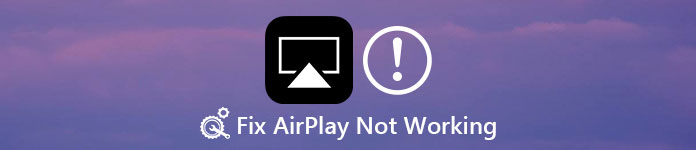
- Parte 1: Informazioni su AirPlay
- Parte 2: l'icona AirPlay non viene visualizzata
- Parte 3: Problemi di mirroring di AirPlay
- Parte 4: Apple TV AirPlay non funziona
Parte 1: Informazioni su AirPlay
AirPlay è uno stack / suite di protocolli proprietario sviluppato da Apple e supporta lo streaming wireless tra dispositivi di audio, video, schermo del dispositivo e così via. Ad esempio, puoi utilizzare AirPlay per connettere il tuo iPhone al televisore tramite Apple TV, in modo da poter vivere un'esperienza più piacevole. Ma dovresti sapere, AirPlay funziona solo a seconda della rete Wi-Fi. E i dispositivi che vuoi utilizzare con la connessione AirPlay devono connettersi nello stesso Wi-Fi. Dato che AirPlay non è così perfetto ora, potresti avere qualche problema quando lo usi, come AirPlay non funziona. In quanto segue, elenchiamo alcuni metodi per risolvere questo problema.
Parte 2: Icona AirPlay non visualizzata
Uno dei principali problemi di AirPlay non funziona è che l'icona di AirPlay non viene visualizzata quando si desidera utilizzare AirPlay per collegare dispositivi iOS tramite Apple TV. Come sai, iPhone o altri dispositivi iOS ti consentono di utilizzare AirPlay con un solo tocco. Ma se l'icona non viene visualizzata, rende l'utilizzo molto più scomodo. Per risolvere questo problema, segui i prossimi metodi che elenchiamo per te.
Metodo 1: Assicurarsi che i dispositivi abbiano software di firmware aggiornato
È molto importante verificare se i dispositivi iOS hanno o meno il firmware e il software più recenti. Potresti essere pigro ad aggiornare il tuo software o firmware, ma dovresti sapere che può influenzare il tuo AirPlay e far sì che AirPlay non funzioni. Quindi apri l'app Impostazioni e quindi tocca Generale. Quindi toccare Aggiornamento software per verificare se questo dispositivo è aggiornato alla versione di sistema più recente. In caso contrario, tocca Download e Installa per aggiornare il software. Quindi digitare la password per confermare la propria identità e dopo aver accettato i termini di download, è possibile aggiornare la versione del sistema.

Metodo 2: Attiva Wi-Fi e collega tutti i dispositivi allo stesso Wi-Fi
Se i tuoi dispositivi iOS sono già stati aggiornati alla versione più recente, devi verificare se il Wi-Fi è acceso o meno. AirPlay funziona solo tramite Wi-Fi, quindi se il tuo dispositivo non è connesso al Wi-Fi, è sicuro che AirPlay non funziona. Dopo aver acceso il Wi-Fi, assicurati che tutti i dispositivi siano collegati correttamente alla stessa rete Wi-Fi.
Questa soluzione può risolvere vari problemi con la riproduzione di AirPlay, come airplay da iPhone a Mac, guarda video da iPhone a TV, ecc.
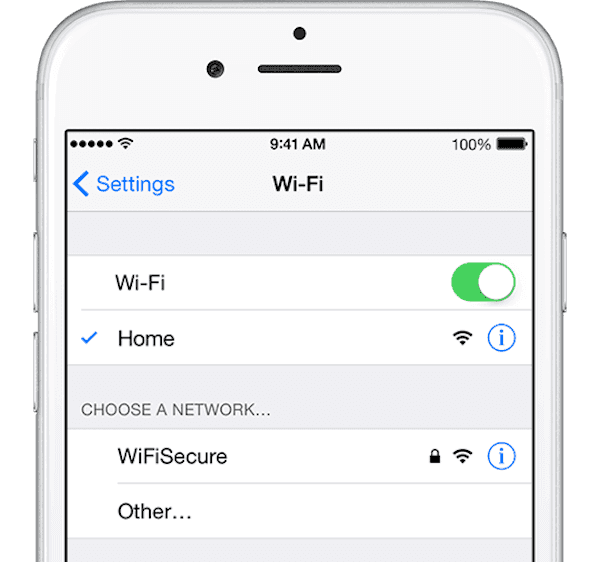
Parte 3: Problemi di mirroring di AirPlay
AirPlay Mirroring è un buon assistente che ti consente di condividere lo schermo dei dispositivi iOS con un HDTV. Ma molti utenti hanno riscontrato una situazione del genere che AirPlay Mirroring non funziona. Non preoccuparti quando hai questo problema. Anche i due metodi sopra menzionati possono risolvere questo problema. Se non possono funzionare, segui i prossimi modi che ti consigliamo.
Metodo 1: Disattiva il Bluetooth per correggere il mirroring di AirPlay che non funziona
Se il Bluetooth del tuo dispositivo è attivato, potrebbe influenzare AirPlay e potrebbe non funzionare. La soluzione per risolvere questo problema è molto semplice. Puoi semplicemente scorrere verso l'alto dalla parte inferiore dello schermo al Centro di controllo attivo e toccare l'icona Bluetooth per disattivarlo. Puoi anche aprire Impostazioni> Generali> Bluetooth e quindi disattivarlo.
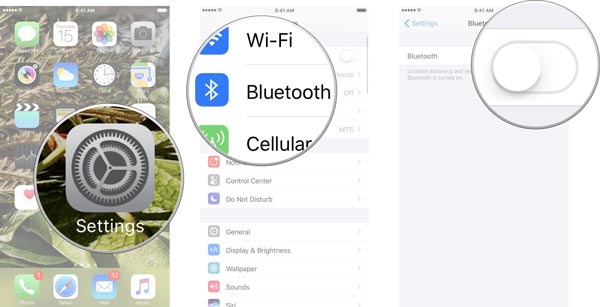
Metodo 2: Riavvia i dispositivi iOS per risolvere il problema di AirPlay Mirroring
Se tutti i metodi non possono aiutarti, puoi riparare il tuo AirPlay Mirroring che non funziona riavviando i tuoi dispositivi iOS. Proprio come il riavvio di un computer spesso risolve alcuni problemi, il riavvio del tuo iPhone a volte può risolvere alcuni problemi. Per riavviare semplicemente il tuo iPhone, puoi premere e tenere premuto il pulsante di accensione finché non vedi il cursore. Quindi farlo scorrere per spegnere i dispositivi. Quindi premere e tenere nuovamente premuto il pulsante di accensione per accenderlo. Se stai utilizzando iPhone 6s / 6 Plus e precedenti, puoi premere e tenere premuto sia il pulsante di accensione che il pulsante Home per riavviare il tuo iPhone. Per iPhone 7 e 7 Plus, è necessario tenere premuto il pulsante di accensione e tenere premuto il pulsante Volume giù contemporaneamente. Quando vedi apparire il logo Apple, rilasciali entrambi. Per iPhone 8/8 Plus e iPhone X, premere e rilasciare rapidamente il pulsante Volume su, quindi premere e rilasciare rapidamente il pulsante Volume giù. Quindi premi e tieni premuto il pulsante di accensione finché non vedi il logo Apple sullo schermo.
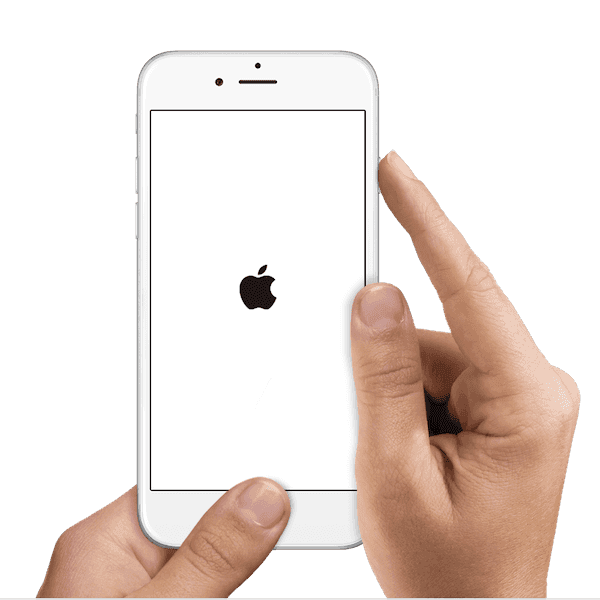
Parte 4: Apple TV AirPlay non funziona
Molti utenti hanno affermato che Apple TV AirPlay non funziona quando è collegato ad altri dispositivi iOS. In questo modo è difficile rispecchiare iPad, iPhone e Apple TV. Per risolvere questo problema, continua a leggere.
Metodo 1: Controlla gli aggiornamenti di Apple TV
La prima cosa che dovresti fare è controllare gli aggiornamenti di Apple TV. Se non lo aggiorni in tempo, l'Apple TV AirPlay potrebbe non funzionare. Per eseguire un tale lavoro, vai su Impostazioni> Generali> Aggiorna software sulla tua Apple TV. Se il tuo dispositivo è obsoleto, scegli Aggiorna ora per aggiornare la tua Apple TV. E poi prova di nuovo AirPlay.
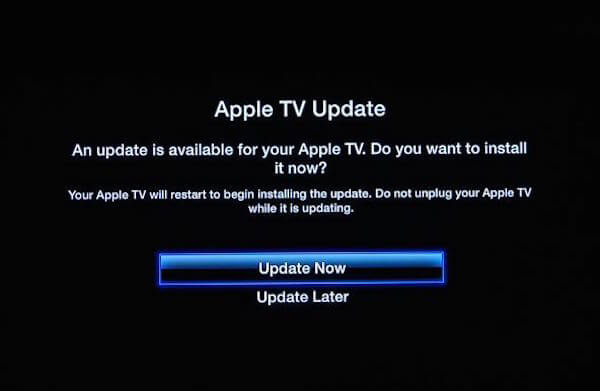
Metodo 2: Conferma la connessione alla rete Apple TV
Quando la tua Apple TV è collegata correttamente al Wi-Fi, devi essere connesso alla stessa connessione Wi-Fi con i tuoi dispositivi iOS. Puoi cambiare la connessione Wi-Fi dei dispositivi iOS e puoi anche cambiare la connessione Wi-Fi di Apple TV. Vai su Impostazioni> Generali> Rete e quindi scegli lo stesso Wi-Fi.
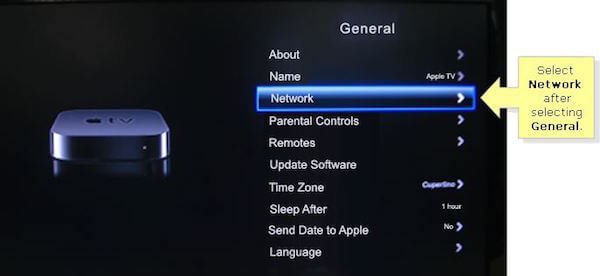
Conclusione
Dopo aver letto questo articolo, devi sapere come correggere che AirPlay non funziona, così come AirPlay Mirroring non funziona. Se dovessi affrontare un problema simile la prossima volta, usa questi metodi che ti consigliamo di risolverlo. Spero che tu possa ottenere qualcosa di utile in questo articolo.








